तीन आसान तरीके आप अपने iDevices से हटाए गए / खोए हुए फ़ोटो पा सकते हैं
"मुझे नहीं पता" यह कैसे हुआ। मैंने अपने iPhone 6S से कुछ फ़ाइलों को हटाने की कोशिश की और किसी तरह कुछ महत्वपूर्ण फ़ोटो भी हटा दिए। क्या उन्हें वापस पाने का कोई तरीका है? ”
"मैंने अपने आईफ़ोन से कुछ फ़ोल्डर्स फ्री में डिलीट कर दिएकुछ जगह इसलिए मैं कुछ दिन पहले कुछ फिल्में डाउनलोड कर सका। मुझे बाद में एहसास हुआ कि कुछ तस्वीरें मैंने एक दोस्त के लिए एक आश्चर्य के रूप में लीं, जहां इनमें से एक फ़ोल्डर में। कृपया करके क्या कोई मेरी मदद कर सकता हैं?"
यदि आप कभी भी ऐसी ही स्थिति में रहे हैंऊपर दिए गए, आप सहमत होंगे कि यह इसके लायक होने से अधिक परेशानी हो सकती है। संगीत और फिल्मों के विपरीत तस्वीरें केवल एक बार फिर से खो नहीं सकती हैं। कभी-कभी, वे अस्तित्व में केवल प्रतियां ही हो सकते हैं। एक अनमोल कलाकृतियों को खोने जैसा है अपने iPhone XS / XS मैक्स / XR / X / 8/8 प्लस / 7/7 प्लस / 6S / 6 / SE / 5s / 5 से हटाए गए फ़ोटो को कैसे खोजें एक iPhone उपयोगकर्ता के रूप में एक महत्वपूर्ण कौशल है जो आपको निश्चित रूप से चाहिए।
यदि आप इसके साथ कई लोगों में से एक हैंसमस्या, आपको चिंता करने की आवश्यकता नहीं है। नीचे उन तरीकों की एक सूची दी गई है जिन्हें आप अपने हटाए गए फ़ोटो को अपने iPhone / iPad पर जल्दी से, आसानी से और बिना खर्च किए वापस पा सकते हैं। यह मार्गदर्शिका आपको इस समस्या को आसानी से ठीक करने की आवश्यकता है।
- भाग 1: हाल ही में हटाए गए फ़ीचर के माध्यम से iPhone पर हटाए गए फ़ोटो कैसे ढूंढें?
- भाग 2: iPhone से स्थायी रूप से हटाए गए फ़ोटो कैसे खोजें?
- भाग 3: आइट्यून्स / आईक्लाउड बैकअप के साथ हटाए गए iPhone तस्वीरें कैसे खोजें
भाग 1: हाल ही में हटाए गए फ़ीचर के माध्यम से iPhone पर हटाए गए फ़ोटो कैसे ढूंढें?
क्या आपने गलती से महत्वपूर्ण तस्वीरें हटा दी हैंआपका iPhone और अब "उन्हें वापस लाने का एक तरीका खोजने के लिए प्रतीत हो सकता है? ठीक है, आपको इसके बारे में खुद को बीट करने की ज़रूरत नहीं है। गलतियाँ सामान्य हैं और यहां तक कि ऐप्पल को भी यह पता है और उन्हें काउंटर करने के लिए सुविधाओं की स्थापना की है। हाल ही में हटाए गए फीचर। Apple ने गलती से हटाए गए फ़ोटो को सुनिश्चित करने का तरीका, आसानी से और जल्दी से बहाल किया जा सकता है। IOS 8 के बाद से इस फीचर को iOS में शामिल कर लिया गया है। यदि आपके पास इनमें से कोई भी संस्करण है, तो नीचे दिए गए चरण आपको दिखा रहे हैं कि हाल ही में iPhone पर हटाए गए फ़ोटो कैसे ढूंढें और उन्हें कैसे पुनर्स्थापित करें।
चरण 1: अपने फ़ोटो ऐप पर जाएं, एल्बम पर क्लिक करें, फिर नीचे स्क्रॉल करें और हाल ही में हटाए गए एल्बम की तलाश करें और उस पर क्लिक करें। यह हाल ही में हटाए गए एल्बम है जहाँ iPhone पर हटाए गए फ़ोटो को ढूंढना है।
चरण 2: एक बार जब आपने हाल ही में हटाए गए एल्बम को सफलतापूर्वक खोल दिया है, तो आपको अपने द्वारा हटाए गए प्रत्येक फोटो को देखना चाहिए। जिस भी फोटो को आप रिकवर करना चाहते हैं उसे सेलेक्ट करके क्लिक करें। यह हो जाने के बाद, पुनर्प्राप्त करें क्लिक करें।

यह इतना आसान है! यदि आप उन तस्वीरों को नहीं खोज सकते जिन्हें आप पुनर्स्थापित करना चाहते हैं, तो निम्न में से एक कारण हो सकता है:
1. आप अपने डिवाइस पर हाल ही में हटाए गए एल्बम को ढूंढ नहीं पाए क्योंकि आपका डिवाइस फीचर का समर्थन नहीं करता है।
2. आपने अपने डिवाइस को पुनर्स्थापित या अपडेट करके फ़ोटो खो दिया है।
3।आपके द्वारा पुनर्स्थापित की गई फ़ोटो को 30 दिन पहले हटा दिया गया था, उस स्थिति में फ़ोटो आपके iPhone से स्वचालित रूप से हटा दी जाती है। दूसरे शब्दों में यह प्रक्रिया आईफोन पर हाल ही में हटाए गए फ़ोटो को खोजने और उन्हें पुनर्स्थापित करने में मदद करती है।
4. आप जो फोटो चाहते हैं, वह आपके डिवाइस से स्थायी रूप से हटा दिया जाता है यानी इसे न केवल इसके पिछले एल्बम से हटा दिया गया था, बल्कि हाल ही में हटाए गए एल्बम से भी हटा दिया गया था।
यदि उपरोक्त कारणों में से कोई भी मामला है, तो आपको चिंता करने की आवश्यकता नहीं है। अगली प्रक्रियाओं में से कोई भी इसके बजाय इस्तेमाल किया जा सकता है।
भाग 2: iPhone से स्थायी रूप से हटाए गए फ़ोटो कैसे खोजें?
क्या आपने पहले और दूसरे चरण में प्रयास किया हैइस लेख का एक हिस्सा और अभी भी उस फ़ोटो को खोजने में सक्षम नहीं है जिसे आप ढूंढ रहे हैं? खैर अभी तक सारी उम्मीद नहीं खोई है। आपके पास अभी भी iPhone पुनर्प्राप्ति टूल जैसे https://www.tenorshare.com/products/iphone-data-recovery.html का उपयोग करके आवश्यक फ़ोटो वापस पाने का एक और मौका है। अब, उस रास्ते के साथ, यहां बताया गया है कि आपके iPhone से हटाए गए फ़ोटो को कैसे पुनर्प्राप्त करना है, भले ही आपने उस फ़ोटो का बैकअप नहीं लिया हो जिसे आपने पुनर्स्थापित किया था।
चरण 1: Tenorshare UltData ऐप प्राप्त करें और इसे अपने पीसी पर स्थापित करें। एक बार जब यह सफलतापूर्वक स्थापित हो जाए, तो इसे लॉन्च करें।
चरण 2: अपने iPhone को पीसी से कनेक्ट करें और iOS डिवाइस से पुनर्प्राप्त करें का चयन करें। एक बार यह पूरा हो जाने के बाद, स्टार्ट स्कैन बटन पर क्लिक करें।
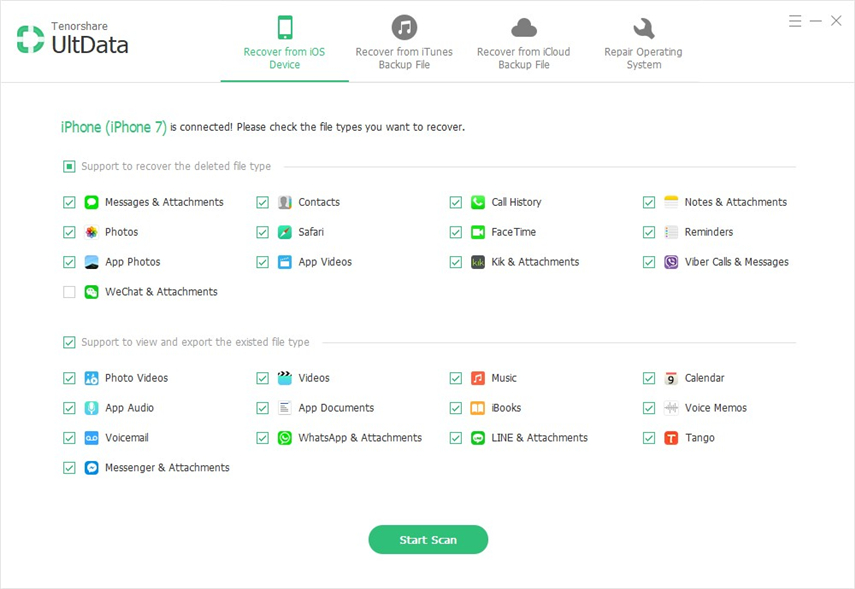
चरण 3: स्कैनिंग पूरी होने के बाद, आपको सभी हटाए गए फ़ोटो की सूची देखनी चाहिए। उस फ़ोटो को प्राप्त करने के लिए उनके माध्यम से ब्राउज़ करें जिसे आप पुनर्स्थापित करना चाहते हैं और इसे चुनें। पुनर्प्राप्त करें बटन पर क्लिक करें और फ़ोटो को स्थानांतरित किया जाएगा जहां एक सहेजें पथ असाइन करें।

भाग 3: आइट्यून्स / आईक्लाउड बैकअप के साथ हटाए गए iPhone तस्वीरें कैसे खोजें
यदि आपने अपने iPhone को iCloud से बैकअप लिया है या उसके पास हैआपके द्वारा पुनर्प्राप्त की गई फ़ोटो से पहले आईट्यून्स के लिए सिंक किया गया डिलीट हो गया है, आप उन्हें इस प्रक्रिया के साथ आसानी से वापस पा सकते हैं। इसका उपयोग तब भी किया जा सकता है जब किसी कारणवश iDevice खराब हो जाता है या चोरी हो जाता है। हालांकि यह नोट करना महत्वपूर्ण है कि यह प्रक्रिया आपकी खोई हुई तस्वीरों को पुनर्स्थापित नहीं करती है। यह iDevice को उस स्थिति में पुनर्स्थापित करता है जब यह बैकअप किया गया था।
दूसरे शब्दों में, आपके सभी हाल के डेटा सहितसंदेश, फ़ोटो और अन्य सामग्री मिटा दी जाएगी और आपके बैकअप में सामग्री द्वारा प्रतिस्थापित कर दी जाएगी। इस कारण से, यह सलाह दी जाती है कि आप बैकअप को पुनर्स्थापित करने से पहले अपने सभी वर्तमान iDevice डेटा को किसी अन्य संग्रहण डिवाइस पर सहेज लें या केवल फ़ोटो पुनर्स्थापित करने के लिए https://www.tenorshare.com/products/iphone-data-recovery.html का उपयोग करें आईट्यून्स / आईक्लाउड बैकअप से।
इसके साथ ही कहा, यहां दो तरीके हैं जिनका उपयोग आप iPhone पर हटाए गए चित्रों को खोजने और उन्हें पुनर्प्राप्त करने के लिए कर सकते हैं।
विधि 1: iCloud बैकअप से iPhone पर हटाए गए चित्रों का पता लगाएं
यदि आपने अपने iPhone से iCloud तक अपनी फ़ाइलों का बैकअप लिया है और खोई हुई फ़ोटो उनमें से एक है, तो अपनी फ़ोटो को पुनर्स्थापित करने के लिए नीचे दिए गए चरणों का पालन करें।
चरण 1: अपने iPhone से सभी डेटा मिटा दें। यही कारण है कि पुनर्स्थापना शुरू करने से पहले एक बाहरी डिवाइस में वर्तमान डेटा को सहेजना महत्वपूर्ण है। आप पहले खोए हुए लोगों को वापस पाने के प्रयास में अधिक फ़ोटो और उपयोगी फ़ाइलों को खोना नहीं चाहते हैं।
अपनी पहले से मौजूद फ़ाइलों को मिटाने के लिए, सेटिंग पर जाएं, फिर सामान्य पर जाएं, और अंत में रीसेट पर क्लिक करें और पुष्टि करें।
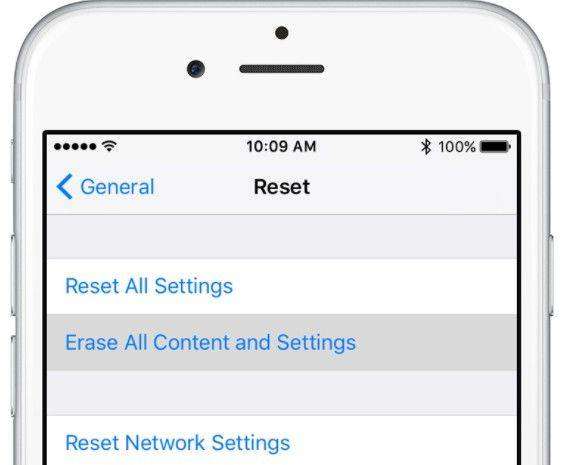
चरण 2: एक बार पहला कदम उठाए जाने के बाद, आपको ऐप और डेटा स्क्रीन पर पुनर्निर्देशित किया जाना चाहिए। ICloud बैकअप से पुनर्स्थापना चुनें।

चरण 3: अपने Apple ID और पासवर्ड को इनपुट करें और फिर लॉगिन करें। एक बार जब आप सफलतापूर्वक लॉग इन हो जाते हैं, तो सूचीबद्ध विकल्पों में से सही बैकअप चुनें (बैकअप जिसमें आपके द्वारा रिस्टोर की गई तस्वीरों की संभावना हो)। यह हो जाने के बाद, iPhone स्वचालित रूप से पुनर्स्थापित करना शुरू कर देता है।
विधि 2: आइट्यून्स से iPhone पर हटाए गए चित्रों का पता लगाएं
यदि आप इसके बजाय अपनी फ़ाइलों को आईट्यून्स के लिए बैकअप देते हैं, तो यहाँ क्या करना है।
चरण 1: अपने iPhone पर iTunes लॉन्च करें और अपने डिवाइस को कनेक्ट करें।
चरण 2: प्रदर्शित iPhone आइकन पर क्लिक करें और सारांश पर जाएं। वहां से, बैकअप पुनर्स्थापित करें पर क्लिक करें और उस बैकअप को चुनें जिसे आप पुनर्स्थापित करना चाहते हैं। एक बार यह पूरा हो जाने के बाद, आपको बस इंतजार करना होगा।

बैकअप की सफल बहाली परफ़ाइलें, आवश्यक फ़ोटो को आपके फ़ोटो ऐप पर पुनर्स्थापित किया जाना चाहिए। जैसे ही ऐसा होता है, आप अब उन फ़ाइलों को वापस कर सकते हैं जिन्हें आपने पहले अपने iPhone में दूसरे स्टोरेज डिवाइस में ट्रांसफर किया था।
एक बार जब आप सफलतापूर्वक आवश्यक तस्वीरें हैंपुनः प्राप्त, हम आपको सलाह देते हैं कि आप अपनी तस्वीरों को नियमित रूप से बैकअप लें ताकि फिर से होने वाली ऐसी दुर्घटनाओं से बचा जा सके। यह भी सलाह दी जाती है कि आप अपने iPhone का नियमित रूप से बैकअप लें ताकि आप फिर से ऐसी स्थिति का शिकार न हों।









